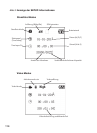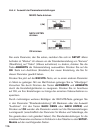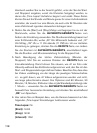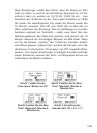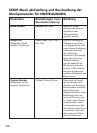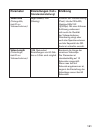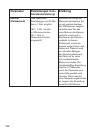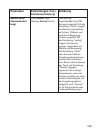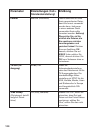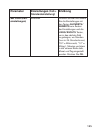118
Hierdurch werden Sie zu der Ansicht geführt, unter der Sie die Start-
und Stoppzeit eingeben, womit die Uhrzeiten festgelegt werden, zu
denen die „Time Lapse“-Aufnahme beginnt und endet. Diese Zeiten
können Sie auf die Stunde und Minute genau für einen Aufnahmeblock
einstellen, der sowohl nur eine Minute, als auch volle 24 Stunden oder
einen Zeitintervall irgendwo dazwischen betragen kann.
4. Stellen Sie die [Start] und [Stop] Zeiten und beginnen hie rzu mit der
Startstunde, wobei Sie die AUFWÄRTS/ABWÄRTS-Tasten zum
Ändern der Einstellung verwenden. Die Stundeneinstellung basiert auf
einer 24-Stunden-Uhr, wobei „00“ Uhr Mitternacht bedeutet und „12“
Uhr Mittag, „23“ Uhr = 11 Uhr abends (11 PM) etc. Um zur nächsten
Einstellung zu gelangen, drücken Sie die RECHTS-Taste, nun ändern
Sie die Startzeit mit AUFWÄRTS/ABWÄRTS, anschließend legen
Sie die Stunden- und Minuteneinstellung für die Stoppzeit fest.
5. Nach Beendigung der letzten Zeiteinstellung (Minuten der
Stoppzeit) führt Sie ein weiteres Drücken der RECHTS-Taste zur
Intervalleinstellung. Damit können Sie steuern, wie oft ein Foto oder
Videoclip während des Zeitblocks aufgenommen wird, den Sie mit den
Start- und Stoppeinstellungen definiert haben. Beachten Sie, dass dies
bei Videos unabhängig von der Länge der jeweiligen Videoaufnahme
ist - es geht darum, wie oft Videos aufgenommen werden und nicht,
wie lange jedes Einzelne dauert. Ihre Optionen sind 60 Minuten, 30
Minuten, 15, Minuten, 5 Minuten (dies ist die Standardeinstellung) oder
1 Minute – verwenden Sie die AUFWÄRTS/ABWÄRTS-Tasten zur
Auswahl Ihrer favorisierten Einstellung und drücken Sie anschließend
„OK“ zum Speichern.
6. Hier sehen Sie ein Beispiel dazu, wie die Kamera basierend auf den
folgenden „Time Lapse“-Einstellungen funktionieren würde:
Time Lapse: On
[Start]: 16:00
[Stop]: 18:30
[Intervall]: 15M